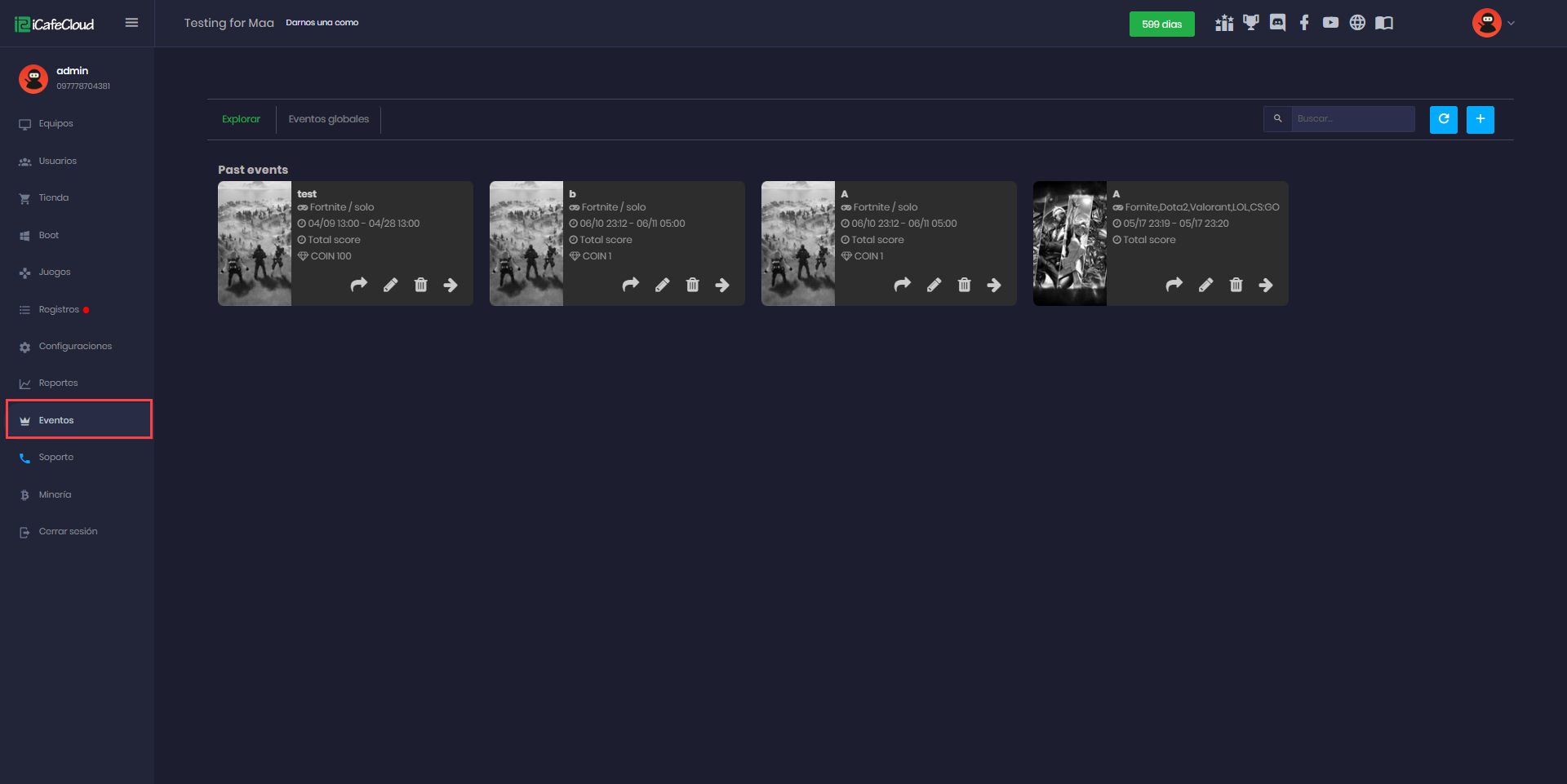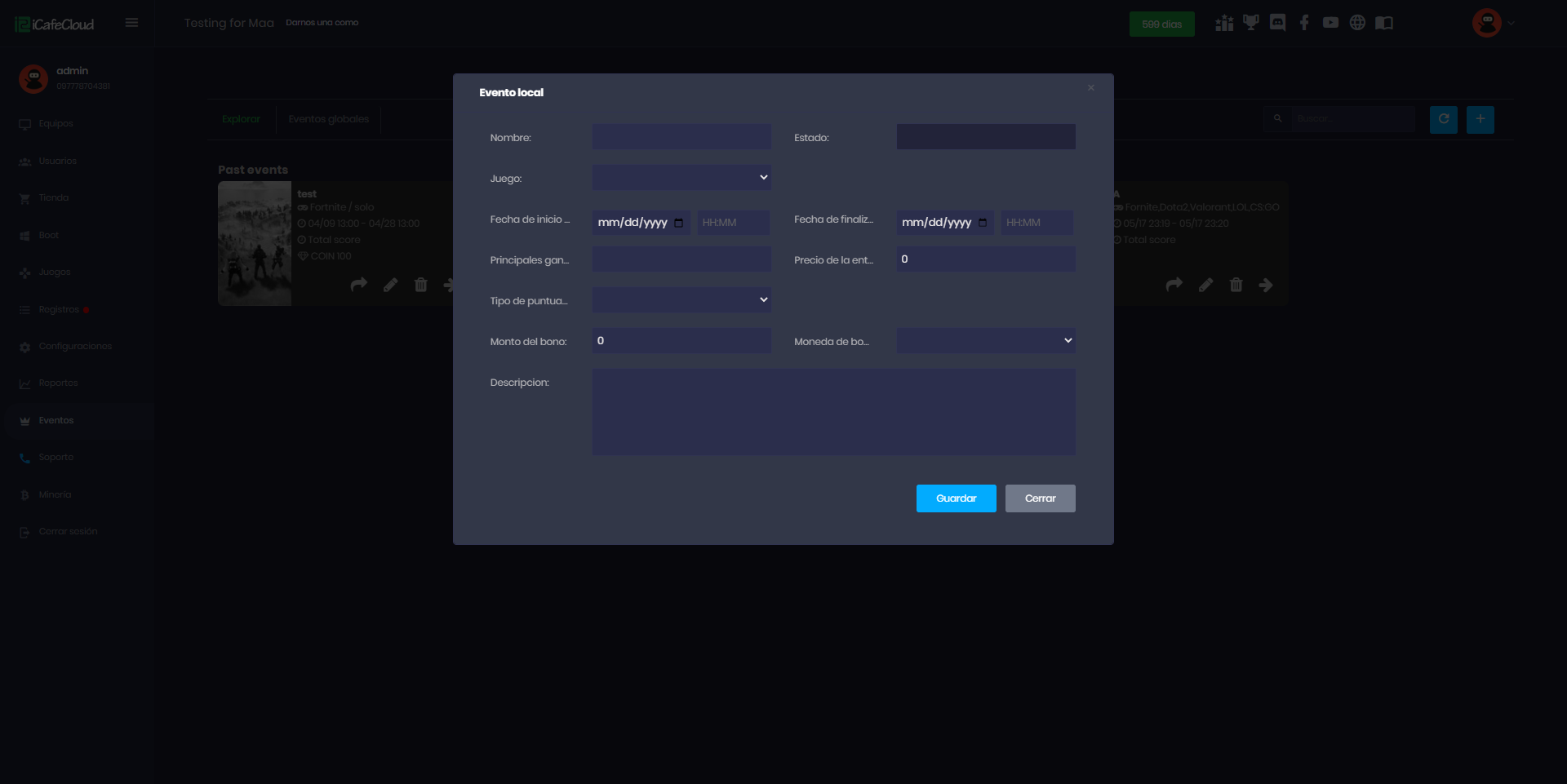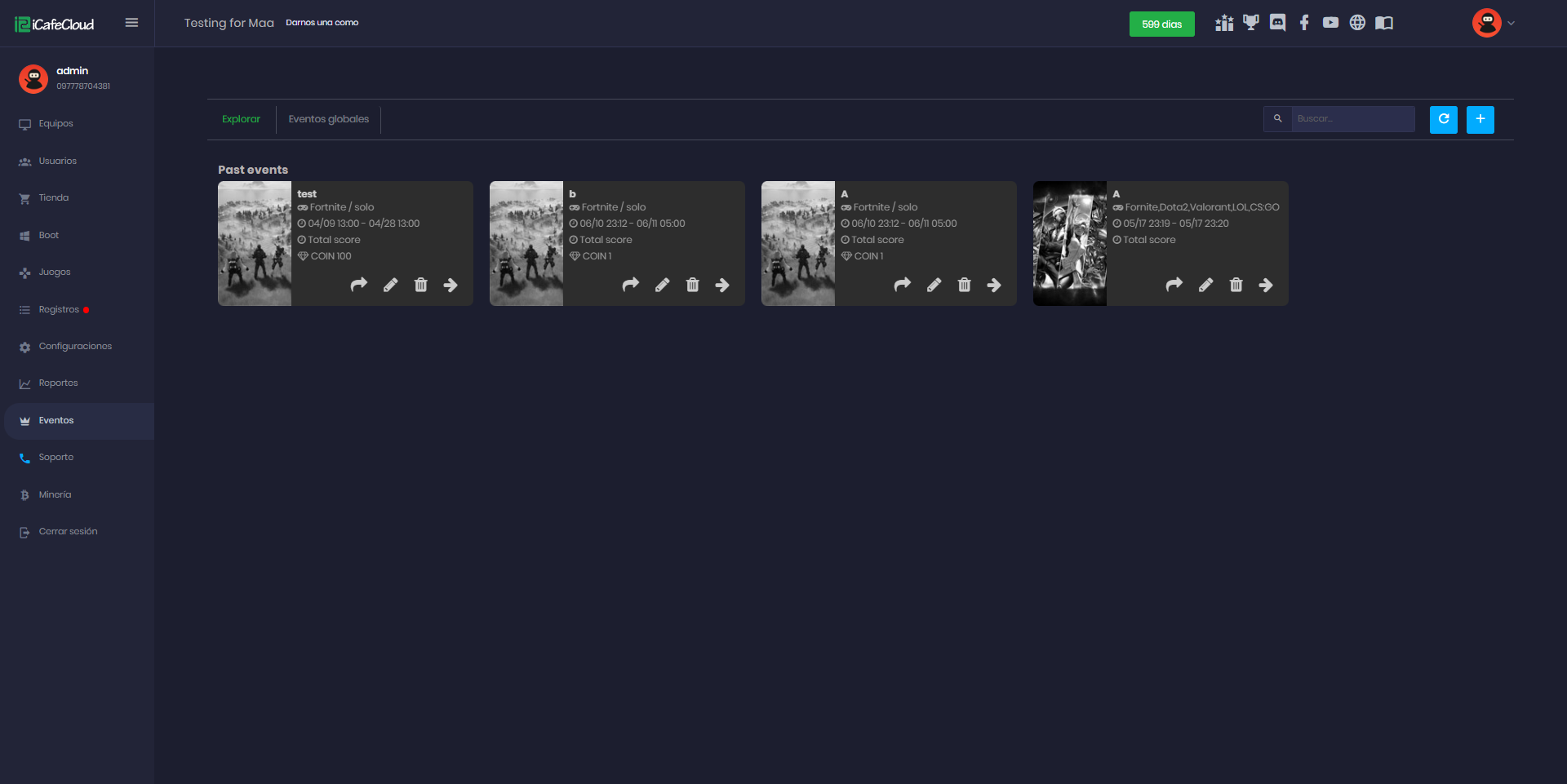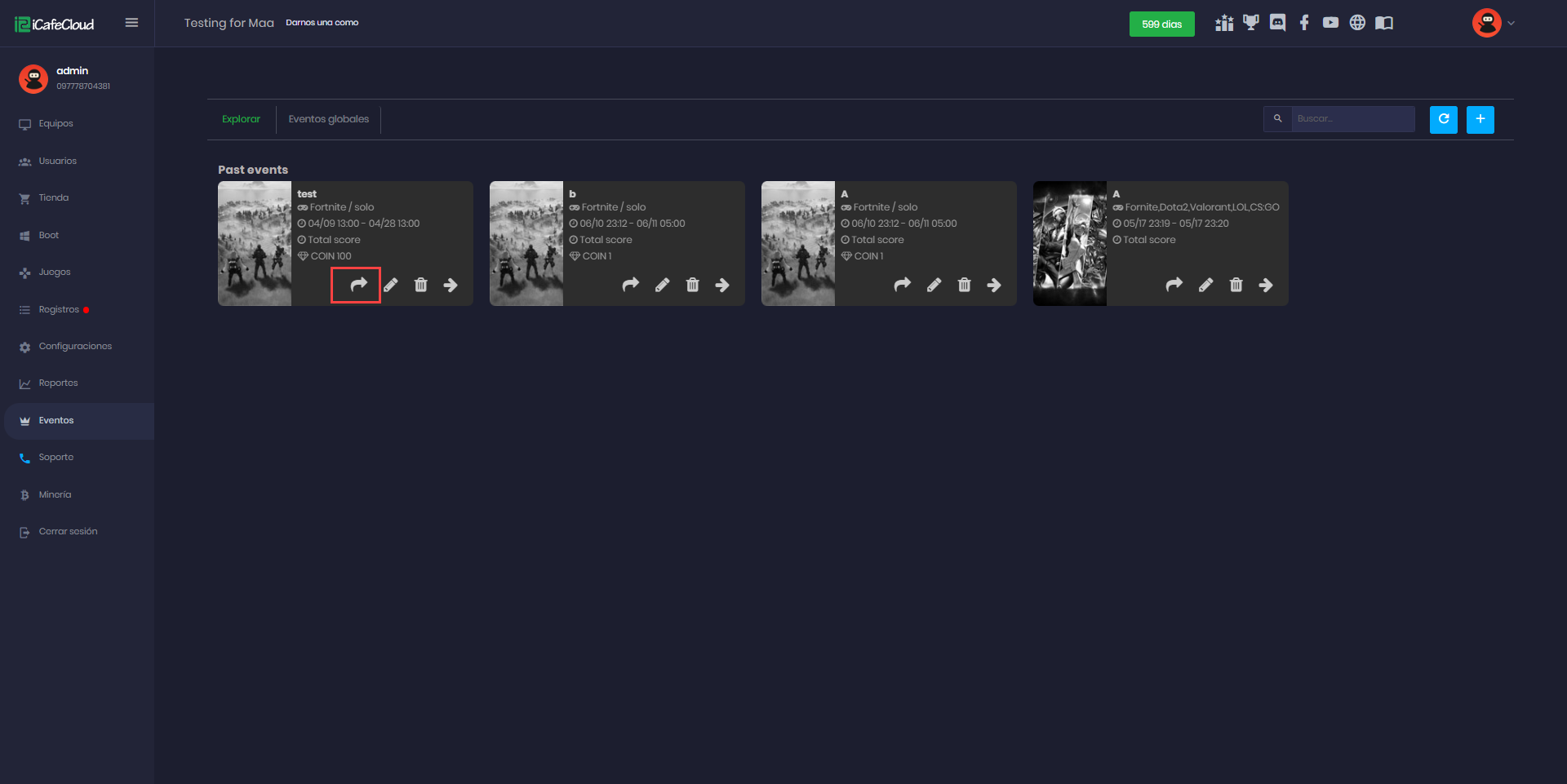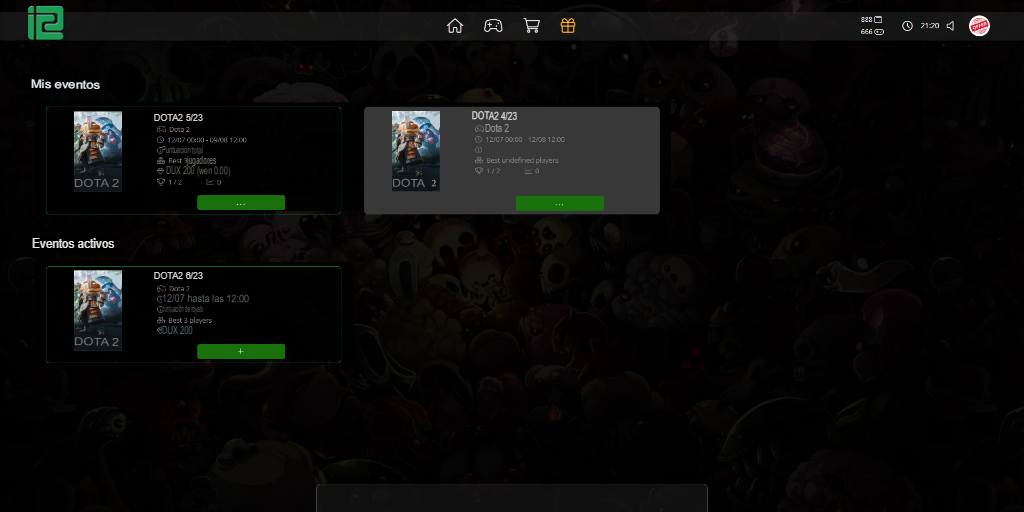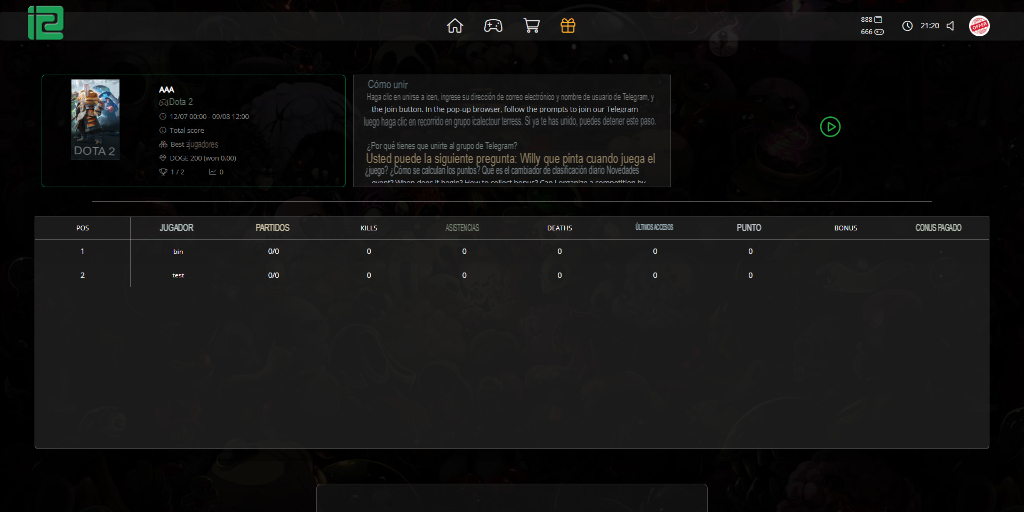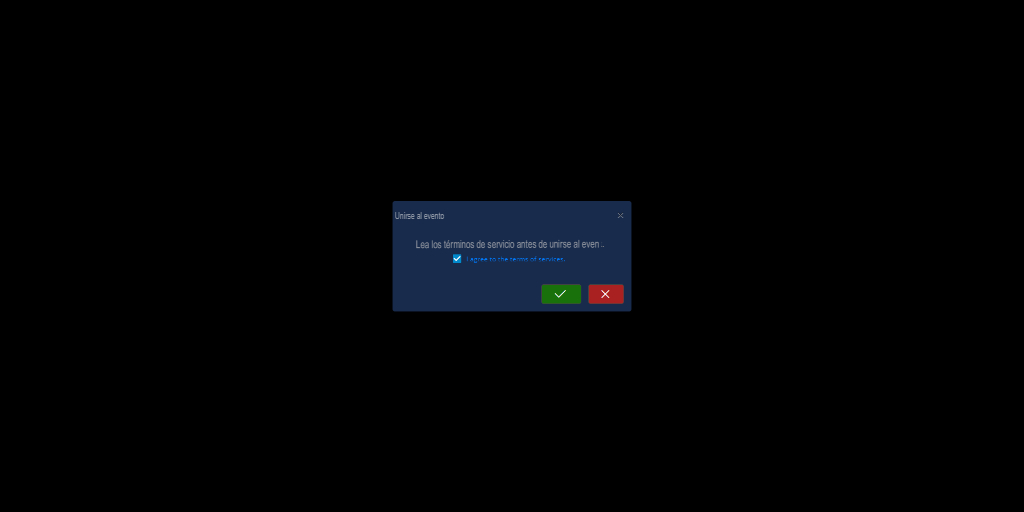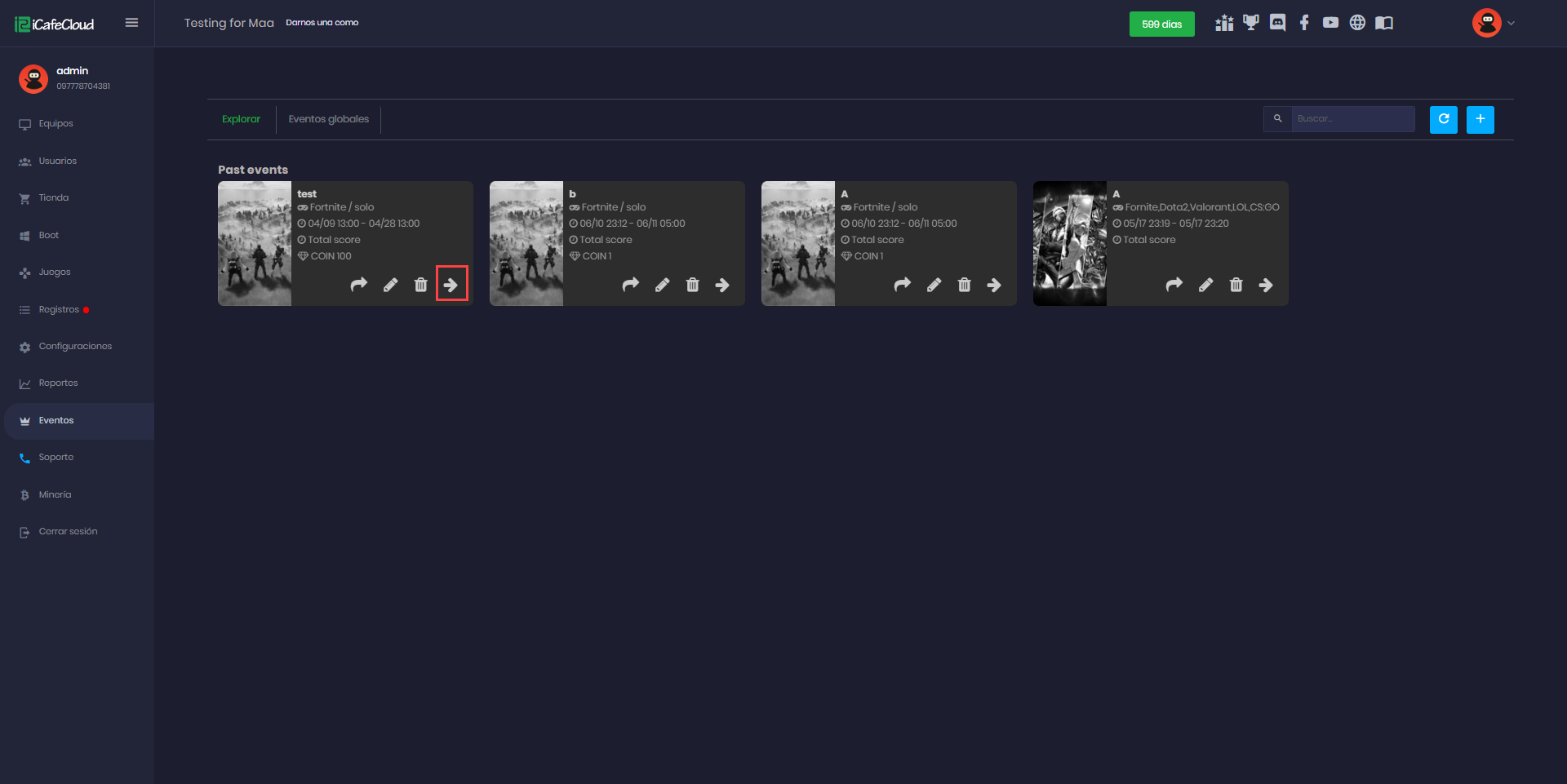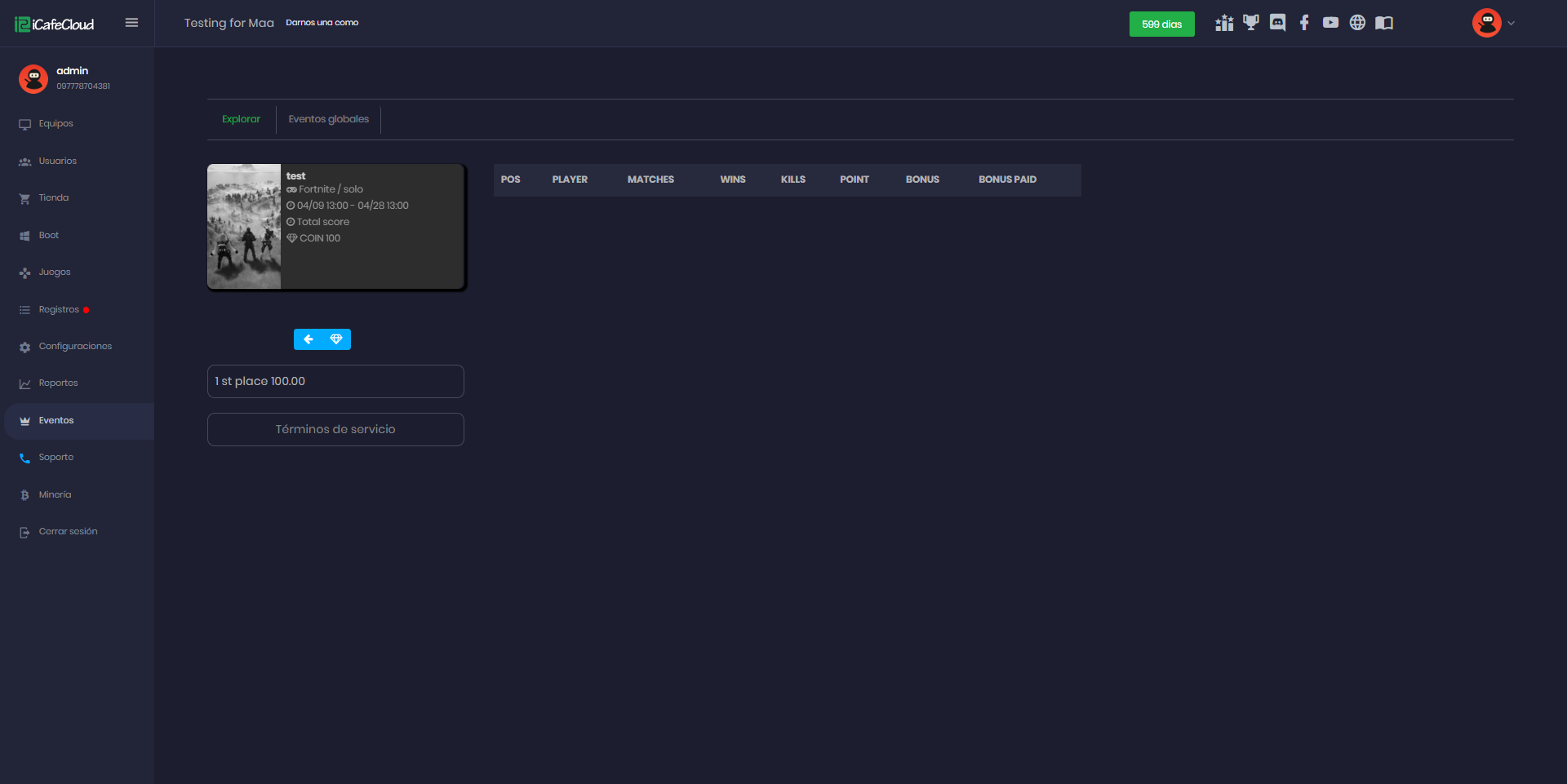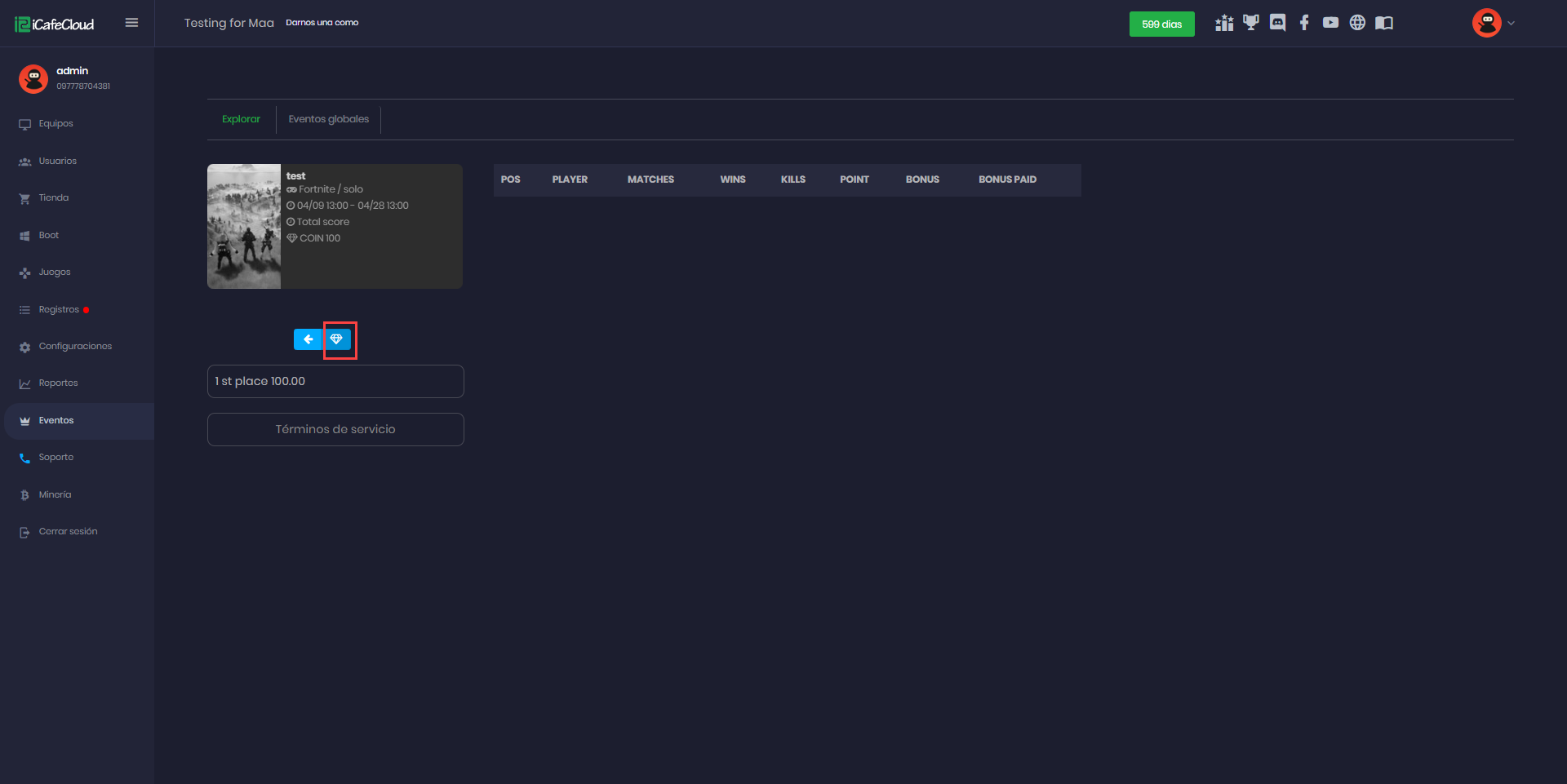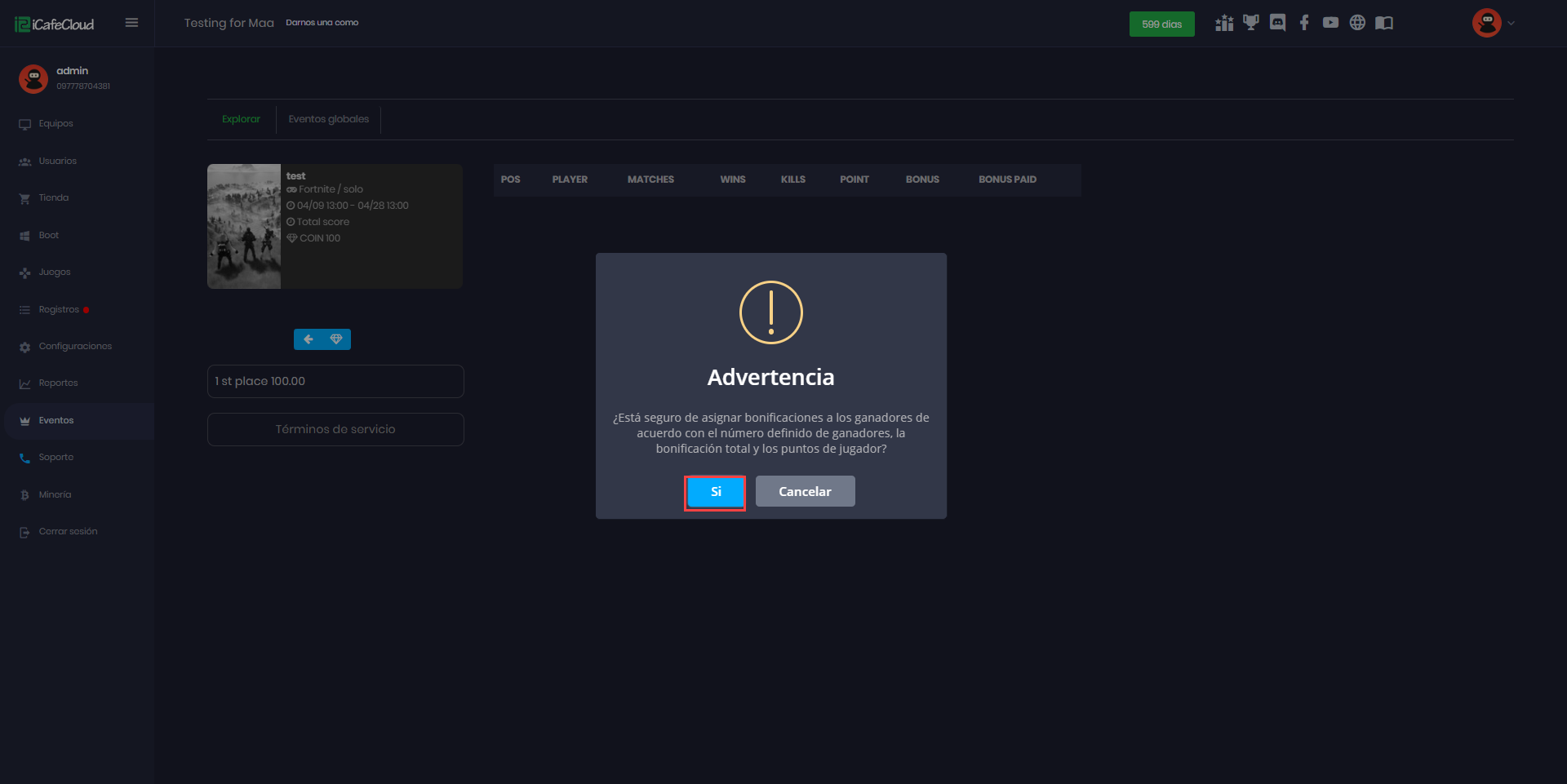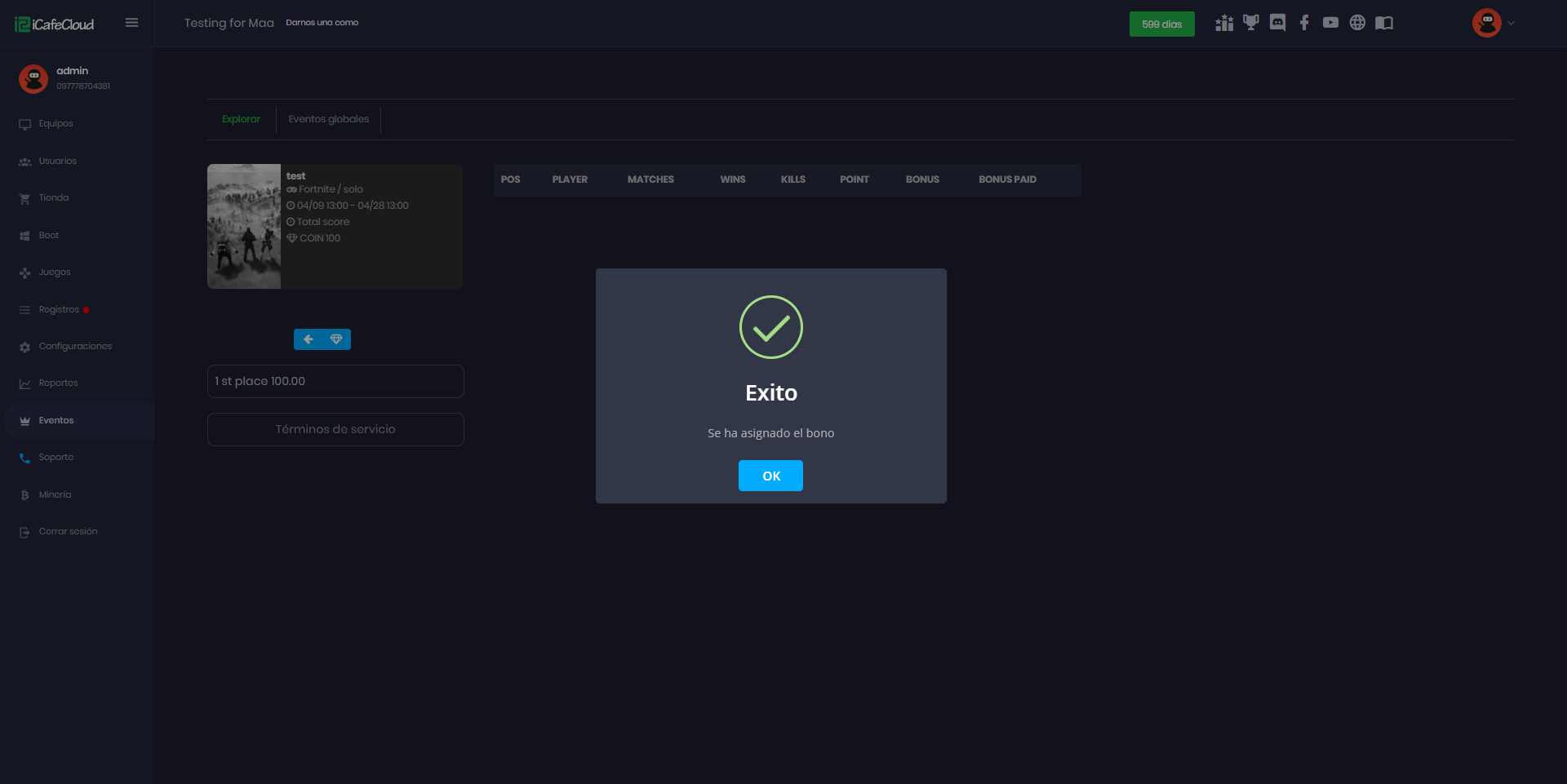Wiki Home Eventos Crear eventos locales.
Crear eventos locales.
2023-05-10
eventos, locales
Los eventos pueden ser creados por el administrador del centro con la licencia de iCafeCloud.
Los clientes pueden unirse a los eventos disponibles en el lado del cliente (icafemenu) y comenzar a jugar.
Los jugadores pueden ganar monedas de las victorias, muertes, asistencias, etc. de los 5 mejores juegos que juegan durante el tiempo del evento, y quien obtenga los puntos más altos al final del período del evento gana el evento.
Los ganadores serán enumerados por sus cinco mejores actuaciones en los juegos que jugaron en el evento.
Cada vez que un jugador haga un juego mejor que el anterior, las monedas serán reemplazadas por las mejores monedas del juego.
Ej: si ha jugado en un total de 50 juegos, se contarán los mejores 5 juegos de 50 y se agregará al jugador en la posición del ranking.
Una lista de los juegos que admite iCafeCloud para eventos son:
- Fortnite
- League of Legends
- Dota 2
- Valorant
- Counter-Strike: Global Offensive
Notas:
- los cálculos de monedas se pueden encontrar en Ranking.
- Overwolf debe estar funcionando correctamente en la cafetería para permitir que los clientes se unan al evento.
Para crear un evento en CP, siga los pasos a continuación:
- Vaya a la página "Eventos" y haga clic en el botón "Agregar" (Figura 1).
Figura 1
- Ingrese los detalles del evento y haga clic en el botón “Guardar” (Figura 2).
Los detalles del evento incluyen:
Nombre del evento: Nombre del evento
Juego: Seleccione el juego del menú desplegable.
Modo de juego: selecciona un modo de juego (solo, dúo o escuadrón).
Fecha de inicio y finalización del evento y período de tiempo
Principales ganadores: seleccione el número de los mejores equipos o individuos, como 3 para los 3 mejores equipos, serán ganadores.
Precio de la entrada: El cargo del evento
Tipo de puntuación: Hay 3 opciones en el tipo de puntuación. Son:
1. Mejores partidos "N": Habrá una opción para seleccionar una cantidad de los mejores juegos para incluir en la puntuación.
2. Puntuación total: se contarán las puntuaciones de todos los juegos jugados.
3. El mejor se lo lleva todo: solo se seleccionará un partido de cualquier juego que tenga la mayor puntuación para que el jugador individual puntúe.
Importe del bono: Importe del premio que se distribuirá automáticamente a los equipos.
bonificación: la moneda disponible es moneda y doge (cripto)
Descripción: breve descripción del evento local
Figura 2
- Luego se mostrarán los eventos creados (Figura 3).
Figura 3
- Puede compartir sus eventos en las redes sociales o en cualquier lugar usando este botón (Figura 4).
Figura 4
- Ahora, en la PC del cliente, los clientes pueden ir a la pestaña "Eventos" y seleccionar el evento (Figura 5).
Figura 5
- Luego haga clic en el botón "Unirse" (Figura 6). De la misma manera, cualquier jugador puede unirse al evento.
1️⃣el botón de unirse donde los jugadores pueden unirse al evento.
2️⃣Los Términos de Servicios de Yougzsoft.
3️⃣Detalles del evento.
4️⃣Detalles de los jugadores, todos los jugadores que se unieron al evento y sus estadísticas.
Figura 6
- Los jugadores pueden unirse después de hacer clic en el botón de reproducción mientras aceptan los términos de los servicios (Figura 7).
Figura 7
El evento ha llegado a su fin. Es hora de repartir los incentivos y entregar los premios a los participantes.
Cuando vaya a la configuración de eventos, le mostrará los eventos completados en negrita. Para ver los participantes, y por lo tanto los ganadores, haga clic en la flecha (Figura 8).
Figura 8
Las proporciones de victorias/derrotas de los tres mejores jugadores, así como la cantidad de victorias, muertes y asistencias que recibieron, se mostrarán en el panel, y el ganador obtendrá la cantidad de bonificación indicada en la última columna, "Bonificación". (Figura 9).
Figura 9
Después de eso, toque el botón "Asignar" y luego "Sí" para confirmar. El sistema distribuirá la bonificación al ganador (Figuras 10 y 11).
Figura 10
Figura 11
Luego se asignan los bonos y se muestra el monto en la columna "Bonos pagados" (Figura 12).
Figura 12